路由器互连的方法
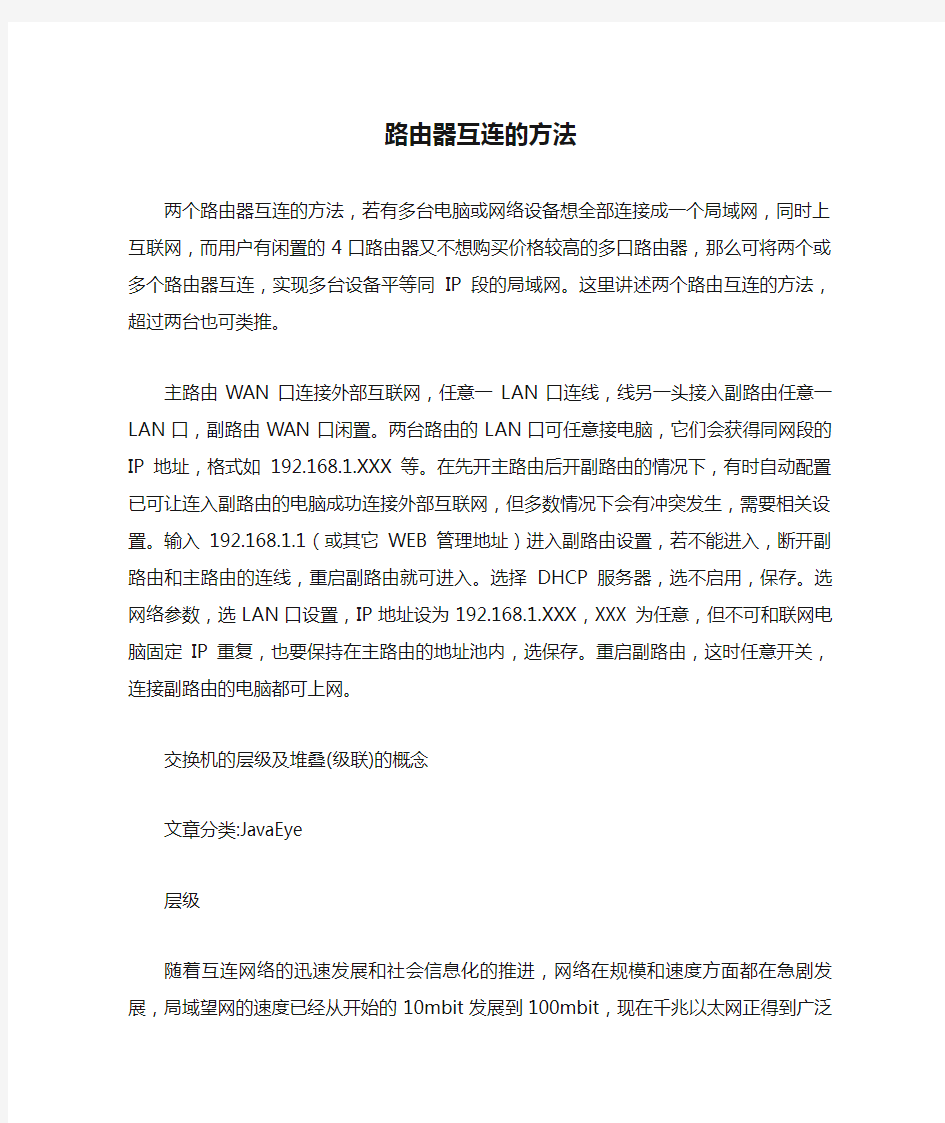
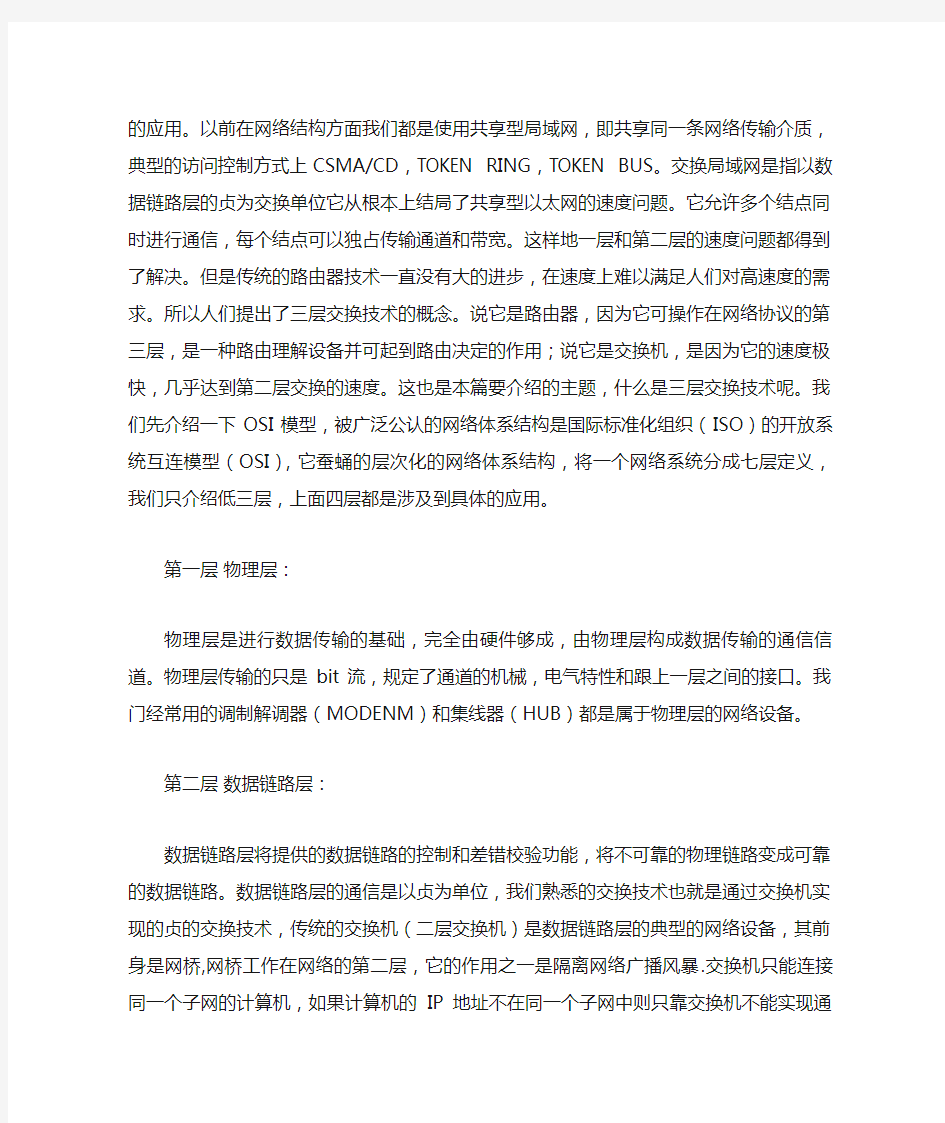
路由器互连的方法
两个路由器互连的方法,若有多台电脑或网络设备想全部连接成一个局域网,同时上互联网,而用户有闲置的4口路由器又不想购买价格较高的多口路由器,那么可将两个或多个路由器互连,实现多台设备平等同IP段的局域网。这里讲述两个路由互连的方法,超过两台也可类推。
主路由WAN口连接外部互联网,任意一LAN口连线,线另一头接入副路由任意一LAN口,副路由WAN口闲置。两台路由的LAN口可任意接电脑,它们会获得同网段的IP地址,格式如192.168.1.XXX等。在先开主路由后开副路由的情况下,有时自动配置已可让连入副路由的电脑成功连接外部互联网,但多数情况下会有冲突发生,需要相关设置。输入192.168.1.1(或其它WEB管理地址)进入副路由设置,若不能进入,断开副路由和主路由的连线,重启副路由就可进入。选择DHCP服务器,选不启用,保存。选网络参数,选LAN口设置,IP地址设为192.168.1.XXX,XXX为任意,但不可和联网电脑固定IP重复,也要保持在主路由的地址池内,选保存。重启副路由,这时任意开关,连接副路由的电脑都可上网。
交换机的层级及堆叠(级联)的概念
文章分类:JavaEye
层级
随着互连网络的迅速发展和社会信息化的推进,网络在规模和速度方面都在急剧发展,局域望网的速度已经从开始的10mbit发展到100mbit,现在千兆以太网正得到广泛的应用。以前在网络结构方面我们都是使用共享型局域网,即共享同一条网络传输介质,典型的访问控制方式上CSMA/CD,TOKEN RING,TOKEN BUS。交换局域网是指以数据链路层的贞为交换单位它从根本上结局了共享型以太网的速度问题。它允许多个结点同时进行通信,每个结点可以独占传输通道和带宽。这样地一层和第二层的速度问题都得到了解决。但是传统的路由器技术一直没有大的进步,在速度上难以满足人们对高速度的需求。所以人们提出了三层交换技术的概念。说它是路由器,因为它可操作在网络协议的第三层,是一种路由理解设备并可起到路由决定的作用;说它是交换机,是因为它的速度极快,几乎达到第二层交换的速度。这也是本篇要介绍的主题,什么是三层交换技术呢。我们先介绍一下OSI模型,被广泛公认的网络体系结构是国际标准化组织(ISO)的开放系统互连模型(OSI),它蚕蛹的层次化的网络体系结构,将一个网络系统分成七层定义,我们只介绍低三层,上面四层都是涉及到具体的应用。
第一层物理层:
物理层是进行数据传输的基础,完全由硬件够成,由物理层构成数据传输的通信信道。物理层传输的只是bit流,规定了通道的机械,电气特性和跟上一层之间的接口。我门经常用的调制解调器(MODENM)和集线器(HUB)都是属于物理层的网络设备。
第二层数据链路层:
数据链路层将提供的数据链路的控制和差错校验功能,将不可靠的物理链路变成可靠的数据链路。数据链路层的通信是以贞为单位,我们熟悉的交换技术也就是通过交换机实现的贞的交换技术,传统的交换机(二层交换机)是数据链路层的典型的网络设备,其前身是网桥,网桥工作在网络的第二层,它的作用之一是隔离网络广播风暴.交换机只能连接同一个子网的计算机,如果计算机的IP地址不在同一个子网中则只靠交换机不能实现通信,还要靠第三层中的路由器。
第三层网络层:
网络层在OSI模型中可以说是至关重要的一层,它起到了承上启下的重要作用,如上段所说它负责子网之间的通信,著名的TCP/IP协议就是网络层中的协议。两个子网之间的通信要考具有路由功能的路由器。从一个子网中发出数据包如果要到达另外一个子网中的计算机结点就要通过路由器计算出传输的路径。
我们已经介绍了OSI的底三层,其实三层交换技术中的‘三层’就是指的OSI的第三层网络层。它是相对于传统的二层交换技术来讲的。既然三层交换机处于第但层肯定是用于子网之间的连接和通信,也就是具有路由功能。它在第三层实现的数据包的数据包的告诉转发,简单的说三层交换技术=二层交换技术+三层路由功能,我们也可以理解成三层交换机=二层交换机+传统的路由器。三层交换机具有交换机的性能和路由器的功能。
三层交换机适用的情况:
二层交换机主要应用于小型的局域网中,带机的数量在20台机左右。在这种环境中网络广播包对速度的影响不是很大。二层交换机的快速交换功能、多个接入端口和低廉价格为小型网络用户提供了很完善的解决方案。在这种小型网络中根本没必要引入路由功能从而增加管理的难度和费用,所以没有必要使用路由器,当然也没有必要使用三层交换机。
在大型局域网,校园网,核心骨干网络中是必须要使用三层交换机的。如果不使用三层交换机所有的计算机都在一个子网中。形成的广播风暴足以使整个网络瘫痪。而且安全性也是很差。也许大家说可以使用传统的路由器。虽然使用路由器可以起到
隔离广播的作用可以性能又达不到。三层交换机通过使用硬件交换机构实现了IP的路由功能,其优化的路由软件使得路由过程效率提高,解决了传统路由器软件路由的速度问题。如上面所说三层交换机还有重要的作用就是在保证速度的情况下连接子网。为了减少在同一个网络中计算机的数量不能太大。所以要进一补划分出许多的IP子网来防止广播风暴的产生。那子网之间的任务也就要依赖三层交换机了这个“中流砥柱”了。同样是由于传统路由器的能力太弱。而千兆级路由器的价格又难以接受。一般三级交换机的价格在10000元左右,而千兆级路由器的价格则是在“”范围之间。
除了高性价比之外,三层具有可扩展行,三层交换机在连接多个子网是,子网只是与第三层交换模块建立逻辑连接不需要传统路由器需要增加端口。如果需要增加网络设备,由于预留了各种扩展模块接口,不需要对原来的网络布局和原来的设备进行改动就可以直接扩充设备,保护了原有的投资。高安全性也是三层交换机吸引人的重要方面。三层交换机处于核心的网络层肯定是网络黑客攻击的对象,在软件方面配置可靠性高的放火墙,可以阻止不明身份的数据包。而且可以访问列表,通过访问列表的设置就可以限制内部用户访问一些特别的IP地址。而且可以防止外部的非法访问者访问内部网络。
堆叠和级联
当单一交换机所能够提供的端口数量不足以满足网络计算机的需求时,必须要有两个以上的交换机提供相应数量的端口,这也就要涉及到交换机之间连接的问题。从根本上来讲,交换机之间的连接不外乎两种方式,一是堆叠,一是级联。
堆叠和级联的区别
级联是通过集线器的某个端口与其它集线器相连的,如使用一个集线器UPLINK口到另一个的普通端口;而堆叠是通过集线器的背板连接起来的,它是一种建立在芯片级上的连接,如2个24口交换机堆叠起来的效果就像是一个48口的交换机,优点是不会产生瓶颈的问题。
堆叠(Stack)和级联(Uplink)是多台交换机或集线器连接在一起的两种方式。它们的主要目的是增加端口密度。但它们的实现方法是不同的。简单地说,级联可通过一根双绞线在任何网络设备厂家的交换机之间,集线器之间,或交换机与集线器之间完成。而堆叠只有在自己厂家的设备之间,且此设备必须具有堆叠功能才可实现。级联只需单做一根双绞线(或其他媒介),堆叠需要专用的堆叠模块和堆叠线缆,而这些设备可能需要单独购买。交换机的级联在理论上是没有级联个数限制的(注意:集线器级联有个数限制,且10M和100M的要求不同),而堆叠各个厂家的设备会标明最大堆叠个数。
从上面可看出级联相对容易,但堆叠这种技术有级联不可达到的优势。
首先,多台交换机堆叠在一起,从逻辑上来说,它们属于同一个设备。这样,如果你想对这几台交换机进行设置,只要连接到任何一台设备上,就可看到堆叠中的其他交换机。而级联的设备逻辑上是独立的,如果想要网管这些设备,必须依次连接到每个设备。
其次,多个设备级联会产生级联瓶颈。例如,两个百兆交换机通过一根双绞线级联,则它们的级联带宽是百兆。这样不同交换机之间的计算机要通讯,都只能通过这百兆带宽。而两个交换机通过堆叠连接在一起,堆叠线缆将能提供高于1G的背板带宽,极大地减低了瓶颈。现在交换机有一种新的技术——Port Trunking,通过这种技术,可使用多根双绞线在两个交换机之间进行级联,这样可成倍地增加级联带宽。
级联是通过集线器的某个端口与其它集线器相连的,而堆叠是通过集线器的背板连接起来的。虽然级联和堆叠都可以实现端口数量的扩充,但是级联后每台集线器或交换机在逻辑上仍是多个被网管的设备,而堆叠后的数台集线器或交换机在逻辑上是一个被网管的设备。
级联还有一个堆叠达不到的目的,是增加连接距离。比如,一台计算机离交换机较远,超过了单根双绞线的最长距离100米,则可在中间再放置一台交换机,使计算机与此交换机相连。堆叠线缆最长也只有几米,所以堆叠时应予考虑。
堆叠和级联各有优点,在实际的方案设计中经常同时出现,可灵活应用。
如何进行局域网共享
如何进行局域网共享 局域网如何共享方法如下: 路由器的接线方法:上网电话线接宽带MODERN;宽带MODERN出来的网线接路由器的WAN端口就一个;路由器的LAN端口4个或8个分别接电脑的网卡 提示:宽带MODERN接路由器的WAN端口和LAN端口接电脑的网卡的网线是不一样的,不能掉换的。 首先确保你的网卡已装好,并可以使用已建立本地连接 1、本地连接设置 开始→设置→网络连接→选择连接宽带路由器的网卡对应的“本地连接”→右击属性,在弹出的“常规”页面选择“Internet协议TCP/IP”,查看其“属性”,选择“使用下 面的IP地址”可以选择“自动获取IP”以后的步骤就不用了,并输入IP地址 “192.168.1.X”X代表2→255的任何数,要是多台机不能重复子网掩码“255.255.255.0”默认网关“192.168.1.1”稍后再填写DNS服务器。点击该页面的“确定”及“本地连接 属性”页面的“确定”,等待系统配置完毕。 2、宽带路由器的设置 打开IE浏览器,选择菜单栏 的“工具”→“internet选项”→“连接”,如果“拨号和虚拟专用网络设置”内已有设置,请全部删除。选择“局域网设置”,请在该页面的“自动检测设置”前打一个 勾但是不要在“使用自动配置脚本“和代理服务器”部分打勾。点击“确定”返回IE浏 览器。在地址栏输入192.168.1.1有的是192.168.0.1,回车后,在弹车的绘画框输入用 户名默认“admin”,密码“admin”,点击“确定”即可登陆宽带路由器。登陆后会弹出“设置向导”,请依照向导提示配置宽带路由器。点击“下一步”选择你使用的上网方式: 如果你使用的是ADSL拨号上网,请选择“ADSL虚拟拨号PPPoE,点击“下一步”, 填入运营商提供给你的上网帐号和上网口令请注意大小写,点击“下一步”和“完成”当 前的默认方式是“按需连接”。接着,请选择宽带路由器配置界面左边树型菜单的“运行 状态”,在刷新出来的右边窗口点击“连接”按钮,正常连接后,你会看到宽带路由器获 得了IP地址,子网掩码,网关,DNS服务器2个。如未看到,请尝试多次点击“连接”按钮。然后请你参照“1、本地连接设置”重新进入PC机的TCP/IP属性页面,填入宽带路 由器获得的DNS服务器地址如在1里选了“自动获取IP”这步跳过,这样就可以让你的两台电脑都上网了追问:我可以上网 是我们这里的几台电脑想用QQ传东西,很慢啊局域网很快但不知道怎么设置追答:可以啊!!
路由器的设置方法(图解)
[教程资料] 路由器的设置方法(图解) 路由器, 图解, 设置 路由器的设置方法(图解) tp-link各产品开启路由器的方法首先介绍一下利用路由器实现多台电脑同时上网的方法.首先具备的条件是:路由器一个(可以为4口,8口,16口,甚至更多的),如果你有很多台电脑,可以买个多口的交换机.网线直通线数条,电信mode一个(或者你是专线那就不需要mode了),pc电脑至少2台以上(如果只有一台,使用路由器是可以的,但是就失去了使用路由器的意义了.其实tp-link公司出的路由器,比如TP-LINKTL-402M 或者是401M或者是其他型号的tp-link路由器,路由开启方法大多差不多.下面本文以 TP-LINKTL-402M为例,请看图片 只要按图片里的介绍,将PC,电信宽带MODE,路由器,相互正确连接,那么一个网络就已经组好了.下面介绍怎么样开起路由功能.如果线都已经接好.我们这个时候随便打开一台连好的PC电脑.打开网上邻居属性(图片2),本地连接属性(图片3),tcp/ip协议属性(图片4),设置ip为192.168.1.2子网:255.255.255.0网关:192.168.1.1(图片5)确定,DNS在配置路由器完后在行设置.注:如果是98和me系统,请到控制面板网络连接
去设置.这里xp为例,请看图
对了,这里提醒一下大家,ip设置网段,可以设置在192.168.1.2-192.168.1.254之间都可以,不要将同一IP设置为多台电脑,这样就会引起IP冲突了.切记.好了当设置到这里.我就可以打开桌面的InternetExplorer,输入192.168.1.1回车,请看图片
不同网段互联(软路由实现)
Microsoft Windows Server 2003 的“路由和远程访问”服务是一个全功能的软件路由器,也是用于路由和互连网络工作的开放平台。它为局域网 (LAN) 和广域网 (WAN) 环境中的商务活动,或使用安全虚拟专用网 (VPN) 连接的 Internet 上的商务活动提供路由选择服务。 “路由和远程访问”服务的优点之一是与 Microsoft Windows Server 2003 家族集成。“路由和远程访问”服务提供了很多经济功能,并且和多种硬件平台和数以百计的网卡一起工作。“路由和远程访问”服务可以通过应用程序编程接口 (API) 进行扩展,开发人员可以使用 API 创建客户网络连接方案,新供应商可以使用 API 参与到不断增长的开放互联网络商务中。 运行“路由和远程访问”的服务器是专门为已经熟悉路由协议和路由服务的系统管理员而设计的。通过“路由和远程访问”服务,管理员可以查看和管理他们网络上的路由器和远程访问服务器。 Windows 2003 server“路由和远程访问”服务提供多协议路由服务,包括 LAN 到 LAN、LAN 到 WAN、虚拟专用网 (VPN) 以及网络地址转换 (NAT)。“路由和远程访问”主要供已经熟悉路由协议和服务以及可路由协议(例如 TCP/IP 和AppleTalk)的系统管理员使用。本文只讨论做软件路由器。 下面是使用Windows 2003 server作为软件路由器的具体操作步骤: 1、单击“开始→所有程序→管理工具→路由和远程访问”,如图1所示,打开“路由和远程访问”管理窗口,如图2所示。 图一
图二 2、选择左边树目录下的“路由和远程访问”根目录,然后单击鼠标右键,在弹出的对话框中选择“增加服务器”选项,如上图所示。 3、在“增加服务器”对话框中,选中本地计算机作为路由和远程访问服务器,单击“确认”按钮即可,如图3所示。 图三 4、添加好服务器后,接下来我们必须要配置并启用它。选择添加的服务器,然后单击鼠标右键,在弹出的对话框中选择“配置并启用路由和远程访问”选项,如下图4所示。
不需要无线路由器,一步一步教你如何让带WIFI的手机用WiFi 连接笔记本电脑共享上网!!
不需要无线路由器,一步一步教你如何让U5用WiFi 连接笔记本电脑共享上网!! 说明一下,自己由于没买无线路由器,所以一直没怎么体验U5 的WIFI功能,今天在网上找了下,发现网上的高手真的是很多,所以转载了一下别人的心得,希望能给有需要的朋友借鉴一下!(下面的朋友介绍的是VISTA系统,其实XP和VISTA步骤差不多就是建立无线网方式不同) (系统环境在此说明一下:演示的是Vista操作系统来演示,大多数笔记本电脑预装的都是windows vista 系统;) 1、首先进入控制面板打开网络和共享中心(点击开始-设置-控制面板)
2、然后点击设置连接或网络,选择设置无线临时(计算机到计算机)网络,点击下一步,然后出现一个注意事项指南再点击下一步。
3、然后进入安全选项设置页面,然后填上网络名称(网络名称不要用汉字,我们的5800认不出汉字无线网络名称,这里我填了一个“SJZJ”),选择一个密钥安全类型,输入密码(如果只是偶尔用用建议还是不设置密码了,安全类型选择“无身份验证(开放式)”,用完后只要把笔记本上无线网卡禁用就可以保证安全了),如果经常使用这种方式把下面的保存这个网络打上勾,这样以后再使用就不必每次都设置了!然后点击下一步,这样网络设置就完成了,点击关闭即可,这一步操作完成后我们实际上在我们的电脑上建立了一个虚拟网络(Ad-Hoc网络),下面我们只需要让电脑和手机的无线网卡接入这个虚拟网络就可以实现微机与手机的互联了!
4、首先我们需要先让电脑接入这个虚拟网络(刚才我们给虚拟网络起的名字叫“SJZJ“),由于是虚拟网络所以电脑必须先设置接入,这一点很重要,必须先把电脑上的无线网卡接入这个虚拟网络,整个设置才能成功,很多朋友设置不成功就是这里出了问题。我们还是回到网络和共享中心,点击管理网络连接,打开网络连接窗口(这个窗口里面包含你的电脑上的各种连接类型,比如双绞线网卡的连接,无线网卡的连接,ADSL宽带上网的连接,VPN虚拟网卡的连接等等),我们这里先选择无线网卡的连接(无线网络连接),鼠标右键点击无线网络连接图标,点击连接/断开,然后就进入了连接网络选择界面,在这里我们选择“SJZJ”这个刚才我们添加的虚拟网络,然后点击下面的连接按钮。
100G路由器技术与应用分析
100G路由器技术与应用分析 随着云计算、视频应用、社交网络等业务应用的兴起,互联网上的流量增长迅猛,激增的流量使IP骨干网和城域网对路由性能提升的需求不断高涨,面向“100G平台”的新一代路由设备逐渐成为新的应用热点。 总体上讲,要想实现100G路由的规模部署,起码存在着接口、芯片、传输三道硬件上的难关,以及IPv4与IPv6互通这一软件上的难题需要克服。下面将一一阐述上述难题。 100G路由的接口问题 路由器要想实现100G高密度部署的目标,首先要克服的是100G 接入的问题。目前很多厂商均推出了自己的100G路由接口模块,但是目前100G路由接口模块存在着物理尺寸大、传输距离短、可靠性不高等问题。 目前厂商采用的100G路由接口模块基本均为CFP光模块,长度为144.75mm,宽82mm宽,高13.6mm,模块的电接口有148个插针,最大数据传输距离为10公里。过大的物理尺寸必然会对高密度端口部署造成影响,过多的接口插针使模块的插拔寿命受到影响,10公里的数据传输距离难以满足数据远距传输的需求。由此可知,目前100G路由接口模块技术仅解决了100G路由接口的有无问题,但是还不具备很强的实用性。同时,目前路由芯片的处理性能也无法满足过高密度100G路由端口的应用。 因此,在路由器接口模块技术尚未完善之际,路由芯片处理性能
尚未显著提升之前,目前的100G路由器实际上,应该称之为向100G 路由过渡的100G路由器平台会更确切一些 100G路由芯片与路由架构 路由器的转发处理工作需要路由芯片来进行承担。高性能路由芯片是100G路由器成功应用的保障。当前路由芯片技术的发展状况是什么样的?阿尔卡特朗讯为我们提供了比较全面的分析:100G路由板卡的构建有多种方式,可以采用多个10G、20G或者40G等低速芯片组合,也可以直接使用100G高速芯片。 采用单芯片构建的100G路由板卡可以在多个端口之间动态共享资源,单芯片构建的板卡具有组合芯片构建的板卡难以匹敌的优势:如非常细致的进行负载均衡以避免由于资源未能共享而造成的数据处理问题,提供简单的开发接口等。因此开发单个越来越快的路由器芯片是新一代100G路由平台面临的挑战。 目前,各大主流的路由器厂商都在致力于研发自己的100G路由芯片,路由芯片的处理能力也在稳步的进行提升之中。更强的单芯片处理能力、更低的路由芯片能耗已经成为了路由芯片技术发展的必然趋势。单芯片路由交换处理性能,也将成为考察路由器性能的一项新的技术指标。 此外,通过路由网络架构的变革,也可以有效提升路由带宽处理能力,从而满足了向100G路由平滑过渡的需求。然而在实际应用部署时,还需要对兼容性问题进行关注。目前的路由器集群技术还没有通用性的标准,不同厂商的核心路由器还无法在一个统一平台上进行
两个路由器互连设置方法
路由器下接路由器设置方法 方法一: 方法二:
这个属于路由器的级联.不同的路由器有不同的方法. 路由器级联 在单位兼职网管,现在遇到了复杂的问题。又开始重新学习网络知识,下面是今天所学。量变引起质变。多多积累。 路由器的接口不够,可级联交换机来扩展。如果已有闲置的第二台路由器,可充分利用其自带的4口交换机,连接方法有下述三种: 1、建立两层路由。用交叉线将第二台路由器的WAN口与第一台路由器的任一LAN口连起来(如果它们支持任意极联用直通线也可),关键是,在第二台路由器WEB设置中,为WAN接口分配静态IP和网关,IP与接入第一台路由器的电脑在同一子网中,网关为第一台路由器的内接口地址。这样,就建立起两层路由。
如果两台路由器都带4个LAN口,这样可接入3+4=7台电脑。缺点是,分别接入两台路由器的电脑间无法互访,原因很简单:第二台路由把它们分成了两个子网,NAT路由是单向路由。 2、将第二台路由器直接当交换机用。方法很简单:用一根交叉线将两台路由器的任意LAN口连起来(如果它们支持任意极联用直通线也可),其它电脑可接入第二台路由器的其余LAN口。其实只要不使用第二台路由器的WAN接口,它就是一台交换机,这样,所有电脑间都可以互访。如果两台路由器都带4个LAN 口,这样可接入3+3=6台电脑。 3、如果有一台路由器支持动态路由模式,而不仅只有一般家用路由器的NAT 路由,可将其作为第二台路由器如上述第一种接入,在其WEB设置中将其动态路由设置的工作模式由网关改为路由器,即可起到真正的路由器作用,两台路由器连接的所有电脑都可以互访。同第一种,也可以接入7台电脑。 因此,如果有一台路由器支持动态路由模式,建议用第3种方法,可接入7台电脑,且都可以互访。如果不支持,建议采用第2种方法,可接入6台电脑,也可以互访。 两个路由器级联实战过程 前些天朋友说他们那边也想上网,让我帮忙从这边拉一条线过去,我对他说,这边的路由器只剩下一个口了,只能够连接一台,如果多的话还需要买设备,昨天找到我把“设备”给我,我一看晕倒,又买了一台路由器,这下我傻眼了,我可是从来没有这样做过啊!没办法,搞吧! 上网找朋友帮忙,一个人说一个样,没办法,自己弄吧,先看看说明,TL-R402M型的,支持硬件恢复出厂设置,看到这里,心里不禁窃喜,随便搞呗,错了就回复默认,嘿嘿! 以前的老路由器默认值192.168.1.1自动分配IP的,第二个路由器默认值也是这个,需要更改掉,我看也没看就把第二个路由器LAN改成了192.168.0.1,提示需要重启,我也没看,直接确定,重启之后我傻眼了,连接不上路由器了,IP地址也是自动的非制定地址,汗!!!赶紧恢复出厂值!第一次宣告失败。 再次连接路由器,有重新看看说明书,想了半天,想起来了,刚才只记着修改LAN,没有看地址池,一看地址池,192.168.1.100- 192.168.1.200,再次修改,192.168.0.100-192.168.0.200,保存,修改 LAN192.168.0.1,保存,重启,在电脑重新获取IP之后终于的到了一个合法地址192.168.0.100,连接192.168.0.1成功,修改局域网成功。 接下来改真正考虑级联问题了,怎么让他连接到旧路由器上面,用直联线还是交叉线,IP地址和WAN怎么设置呢?一点一点试试吧!
如何利用路由器设置局域网
如何利用路由器设置局域网,我们同事用的是TP-LINK路由器共用一条网线上网,听说可以用路由器实现虚服务器实现资源共享,但是XD是个小鸟,不知从哪里下手,请各位大侠指教,谢过。 家庭或小型办公室,如果有两台或更多的计算机,很自然地希望将他们组成一个网络。为方便叙述,以下约定将其称为局域网。在家庭环境下,可用这个网络来共享资源、玩那些需要多人参与的游戏、共用一个调制解调器享用Internet连接等等。办公室中,利用这样的网络,主要解决共享外设如打印机等,此外,办公室局域网也是多人协作工作的基础设施。 别看这样小的网络工程,在过去也是需要专业人员来进行组网配置的。那时,大部分操作的都是手工的,一般的用户都不具备相应的知识和经验。正好属于"高不成低不就"的情况,自然限制了它的发展。Windows XP的出现,打破了这种局面,这依赖它内建有强大的网络支持功能和方便的向导。用户完成物理连接后,运行连接向导,可以自己探测出网络硬件、安装相应的驱动程序或协议,并指导用户,完成所有的配置步骤。 本文介绍两种在Windows XP操作系统下的组网方案,并介绍Windows XP用于局域网中的各种很有特色的功能。 一. 目标: 组成家庭局域网:对外,可以连接Internet,允许局域网内的各个计算机共享连接。对内,可以共享网络资源和设备。 二. 采用什么网络形式? 家庭网中的计算机可能有桌面机或便携机,例如掌上电脑或笔记本机等,也可能出现各种传输介质的接口,所以网络形式上,不宜都采用有线网络,无线接口是必须考虑的。但如果可以明确定位在纯粹的有线网上,也可不设无线接口。所以,这里提供两种方案: 1. 有线与无线混合。 2. 有线。 三. 网络硬件选择 网络适配器(网卡)可采用PCI、PC或PCMCIA接口的卡(后两者多用在便携式机或笔记本机上),Windows XP也支持用USB接口的网络适配器。究竟采用那种适配器,取决于接入网络中的计算机。无论那种适配器,都需要注意与现有计算机的接口以及HUB的协调一致,USB接口的适配器可能适应性更强一些,但对于较旧的计算机,又需要注意它是否支持USB 接口。 网络连接线,常用的有同轴电缆和双绞线,这都是大家熟悉的东西,不多解释。究竟采用哪一种,就看你怎么想了。 四. 可采用的网络结构和介质 以太结构:这种结构在办公室或商业用户中最为流行,熟悉的人也很多,技术资料和维护人员也容易找到,所以不多赘述。 电话线连接:这种形式主要的特色是成本很低,物理连接也很简单,适用于大部分的家庭用户。 无线电波:利用电磁波信号来传输信号,可以不用任何连线来进行通讯,并可以在移动中使用。但需要在每台计算机上加装无线适配器,成本高是肯定了。在我国,无线形式用在计算机网络通讯的还较少。在美国,用于无线网络的是一个称为IEEE 802.11b的标准协议,用于计算机近距离网络通讯。在该协议支持下,可达到的网速是11 Mbps。 五. 方案之一 这是一个有线、无线混合方案,具体结构可以参看图1。这个例子中,用4台计算机组成了一个混合网络,PC1是主机,它与外部连接有3个通路: 1. 与Internet接连的调制解调器:用于整个网络的各个计算机共享上网之用。
路由器使用说明书-TL-WR841N无线
TL-WR841N无线路由器使用说明书 TP-LINK TL-WR841N 11N无线宽带路由器使用说明书之快速安装设置指南 无线路由器 2009-11-14 05:56:42 阅读12804 评论5 字号:大中小 订阅 第一章 产品概述 1.1 产品简介 首先感谢您购买TL-WR841N 11N无线宽带路由器! TL-WR841N 11N无线宽带路由器是专为满足小型企业、办公室和家庭办公室的无线上网需要而设计的,它功能实用、性能优越、易于管理。 TL-WR841N 11N无线宽带路由器基于IEEE 802.11n 标准draft 2.0,它能扩展无线网络范围,提供最高达300Mbps 的稳定传输,同时兼容IEEE 802.11b 和IEEE 802.11g 标准。传输速率的自适应性提高了TL-WR841N与其他网络设备进行互操作的能力。大范围的无线覆盖空间为您提供了自由轻松的网络环境。稳定的数据传输以及带宽供给为您的网上冲浪、MP3下载、网络电话、文件共享、网络游戏等网络服务提供了强大的技术保证,实现无忧上网。 TL-WR841N 11N无线宽带路由器提供多重安全防护措施,可以有效保护用户的无线上网安全。支持SSID广播控制,有效防止SSID广播泄密;支持64/128/152位WEP无线数据加密,可以保证数据在无线网络传输中的安全。 TL-WR841N 11N无线宽带路由器提供多方面的管理功能,可以对DHCP、DMZ主机、虚拟服务器等进行管理;能够组建内部局域网,允许多台计算机共享一条单独宽带线路和ISP账号,并提供自动或按时连通和断开网络连接功能,节省用户上网费用;支持访问控制,可以有效控制内网用户的上网权限。 TL-WR841N 11N无线宽带路由器安装和配置简单。采用全中文的配置界面,每步操作都配有详细的帮助说明。特有的快速配置向导更能帮您轻松快速地实现网络连接。为了充分利用该款路由器的各项功能,请仔细阅读该详细配置指南。 提示: 在本手册中, 所提到的路由器,如无特别说明,系指TL-WR841N 11N无线宽带路由器,下面简称为TL-WR841N。 用“→”符号说明在WEB界面上的操作引导,其方法是点击菜单、选项、按钮等。 路由器配置界面的菜单或按钮名采用“宋体+ 加粗”字表示,其它选项名或操作项等用“”表示。 图片界面都配有相关参数,这些参数主要是为您正确配置产品参数提供参考。实际产品的配置界面并没有提供,您可以根据实际需要设置这些参数。 1.2 主要特性 提供一个10/100M以太网(WAN)接口,可接xDSL Modem/Cable Modem/Ethernet
两个双路由器互联方法
两个双路由器互联方法 两个路由器连接最常见的应用是你家里现在有一个路由器,现在在想接一个无线路由器,如果不通过简单的设置是没有办法上网的,因为二个路由器在一个网段内IP地址都一样二个路由器连接有两个DHCP服务器共同工作所以IP会产生冲突 现在我们来看看图示连接方法 设连接上英特网的路由器为A路由器, 我们将要连的路由器为B路由器,目前的设置不用对A路由器做任何改动,也就是说A路由器我们不用去动它,但要保证A路由器开通DHCP功能,也就是说自动获得IP地址,这一功能在路由器购买来以后就有了,将B路由器的WAN口接在A路由器的LAN口上修改B路由器的IP 地址为,192.168.0.1 图片1 启用B路由器的DHCP功能也许这一步可以省略路由器在购买来之前这个功能就以经起用了
进入B路由器的WAN口设置 在15处,WAN口连接类型,选择动态IP地址地址,在14处手动设置DNS服务器处选择,192.168.1.1 我们完全可以将解析这个任务交给上一级路由器如果你知道ISP提供商的DNS哪就只接写他们的,如我们这个地方的DNS是218.2.135.1 保存退出这时进入路由器的状态介面你会看到A路由器为B路由器临时分配了一个IP地址 如果你看到B路由器获得了IP地址哪你以上的设置大功告成,现在你就可以把电脑的网线插到B路由器的LAN口上网了,如果是无线的你可以打开你的电脑接收无线信号了如果以上没有成功请返回上步按以下方法设置
进入WAN口在连接类型处,选择静态IP地址.在6处写上IP地址,当然这个IP 地址是没有被使用的,在7处写上如图的网关DNS服务器依就保存退出成功 https://www.360docs.net/doc/724208191.html,/category/tp-link清凉夏日
信翼路由器使用说明书
1、进入路由器地址,连接好无线路由器后,在浏览器输入在路由器看到的地址,一般是192.168.1.1(当然如果你家是用电话线上网那就还要多准备一个调制调解器,俗称“猫”)。 2、输入相应的账号密码,进入后会看到输入相应的帐号跟密码,一般新买来的都是admin。 3、选择设置向导,确实后进入操作界面,你会在左边看到一个设置向导,进击进入(一般的都是自动弹出来的)。 4、进入上网方式设置,设置向导的界面。 5、点击下一步,进入上网方式设置,我们可以看到有三种上网方式的选择,如果你家是拨号的话那么就用PPPoE。动态IP一般电脑直接插上网络就可以用的,上层有DHCP服务器的。静态IP一般是专线什么的,也可能是小区带宽等,上层没有DHCP服务器的,或想要固定IP的。因为我拨号所以选择pppoe。 6、输入账号密码,选择PPPOE拨号上网就要填上网帐号跟密码,这个应该大家都明白,开通宽带都会有帐号跟,填进去就OK啦。 7、设置路由器的密码,然后下一步后进入到的是无线设置,我们可以看到信道、模式、安全选项、SSID等等,一般SSID就是一个名字,你可以随便填,然后模式大多用11bgn.无线安全选项我们要选择wpa-psk/wpa2-psk,这样安全,免得轻意让人家破解而蹭网。 8、下一步就设置成功啦。 9、点击完成,路由器会自动重启,这时候你耐心等待吧。成功后出现的界面。 10、手机怎么连接wifi就更简单了,当你路由器设置完成之后,点击手机的菜单键,然后进入手机设置,第一项就是wifi,然后你将它设置为开启,点击进入wifi列表中,选择你之前路由器中设置的无线网络名字。输入你之前设置的密码进行连接。 总结:无线路由器怎么用,是一个比较普遍的问题,也是一个比较简单的问题,相信只要有过一次经验之后,也可以成为大神了,当然路由器的设置还远不只有这些简单的内容,登录路由器设置页面之后还有更多的设置选项,设置其他选项,例如绑定mac地址、过来IP、防火墙设置等等,可以让你的无线网络更加安全,防止被蹭网
如何用路由器共享宽带上网
如何用路由器共享宽带上网 首先,我们来介绍下路由器(仅供大家学点东西,可以跳过)。路由器是网络层设备,逻辑上由2部分组成:存储转发机制和路由算法。存储转发顾名思义就是接收数据包,进行适当的存储和处理,然后重新转发出去;路由算法是一种算法,动态的路由算法会根据网络状况和历史记录等信息来确定每个经过路由器的数据包将转发到那条线路上去。静态的路由算法则直接指定转发线路。我们要讲的路由器除了具有上述作用外,还有一个更实际和重要的作用:划分子网。就这方面来讲,它更像ISP服务商(就是电信、网通公司)提供的NAT 盒。路由器将ISP服务商提供给我们的IP划分成一个新的子网(ADSL拨号宽带就是名副其实的NAT盒原理。其实ISP服务商的IP数目是有限的,所以为了最大限度的利用其所拥有的IP,就出现了ADSL。A D S L 中文就是非对称数字用户线路,当用户拨号上网时,ISP服务商就动态分配用户一个IP,当用户下线时就将IP收回。静态IP就是ISP服务商分配给用户一个固定的IP(这类情况现在已经很少了,通常是ISP服务商下级代理商租用一个带宽较大的IP,然后将IP划分成子网,分配给用户,这样我们同样也可以再次进行划分)),比如我们常见的192.168.0.*或者192.168.1.*,这是一个C类子网,*可以取2-255之间的任意数字,因此这个子网就可以容纳254个用户。平时我们用不那么多,一般4口路由器就只用其中4个IP。标准4口路由器是有5个口,1个输入,4个输出。非标准4口路由器是有4个口,1个输入,3个输出。 好了,言归正传,现在我们通过2个例子来学习如何配置路由器。 一:ADSL拨号上网,通过TP-LINK TL-R402M有线路由器共享宽带上网 路由器是这样的:
详解TP-Link路由器设置(图解)
详解TP-Link路由器设置(图解) 路由器设置图解旨在为搭建网络的初学者准备,技术要点其实没有什么,但是步骤的繁琐让很多人望而怯步,那么这里就向你展示具体操作的整过过程,让你轻松掌握路由器设置. TP-Link路由器设置之设备准备 首先具备的条件是:路由器一个(可以为4口,8口,16口,甚至更多的),如果你有很多台电脑,可以买个多口的交换机.网线直通线数条,电信mode一个(或者你是专线那就不需要 mode了),pc电脑至少2台以上(如果只有一台,使用路由器是可以的,但是就失去了使用路由器的意义了. 其实tp-link公司出的路由器,比如TP-LINK TL-402M或者是401M或者是其他型号的tp-link路由器,路由开启方法大多差不多.下面本文以TP-LINK TL-402M 为例,请看图片1 图1TP-LINK TL-402M tp- link路由器介绍到这里,大家只要按图片里的介绍,将PC,电信宽带MODE,路由器,相互正确连接,那么一个网络就已经组好了.下面介绍怎么样开启路由功能. TP-Link路由器设置之前期设置: 如果线都已经接好.我们这个时候随便打开一台连好的PC电脑.打开网上邻居
属性(图片2),本地连接属性(图片3),tcp/ip协议属性(图片4),设置ip为192.168.1.2 子网:255.255.255.0 网关:192.168.1.1(图片5)确定,DNS在配置路由器完后在行设置. 注:可以到到控制面板网络连接去设置. 以xp为例,请看图2至图5的细节 图2 打开网上邻居属性 图3 本地连接属性
图4 tcp/ip协议属性 图5 设置ip等
多台电脑共享上网的路由器配置
多台电脑共享上网的路由器配置 对路由器进行基本配置,使电脑通过路由器实现共享上网,过程相对来说比较容易实现。 这篇文档下面的内容,主要讲述如下几部分: 1,收集并判断信息,为配置路由器做准备; 2,进入路由器管理界面,对路由器进行配置; 3,配置过程简单的故障定位排除; 1,配置路由器前的准备工作(如果您对您自己的连接方式清楚,可以直接跳到第2 点); 第一个需要确认的就是您的“宽带接入方式”是怎样的? 当然,最简捷的办法就是给您的ISP(互联网服务提供商)打个电话咨询一下;也可以通过您购买路由器以前的网络连接方式进行快速判断。 常见的硬件连接方式有下面几种: 1),电话线—> ADSL MODEM —> 电脑 2),双绞线(以太网线)—> 电脑 3),有线电视(同轴电缆)—> Cable MODEM —> 电脑 4),光纤—> 光电转换器—> 代理服务器—> PC ADSL / VDSL PPPoE :电脑上运行第三方拨号软件如Enternet300或WinXP 系统自带的拨号程序,填入ISP提供的账号和密码,每次上网前先要拨号;或者您的ADSL MODEM 已启用路由功能,填入了ISP提供的账号和密码,拨号的动作交给 MODEM 去做;(这种宽带接入方式典型的比如南方电信提供的“ 网络快车”)
静态IP :ISP提供给您固定的IP地址、子网掩码、默认网关、DNS ; 动态IP :电脑的TCP/IP属性设置为“自动获取IP地址”,每次启动电脑即可上网; (这种宽带接入方式典型的比如深圳“天威视讯”) 802.1X+静态IP :ISP提供固定的IP地址,专用拨号软件,账号和密码; 802.1X+动态IP :ISP提供专用拨号软件,账号和密码; WEB认证:每次上网之前,打开IE浏览器,先去ISP指定的主页,填入ISP提供的用户名密码,通过认证以后才可以进行其他得上网操作;(上面的黑体字就是您的宽带接入方式,但是接入方式和硬件连接方式并不是固定搭配的) 上面提到的这些连接认证方式只是普及率比较高的一些宽带接入方式,当然还会有其他的拓扑连接以及认证方式的存在;所以,当您不能肯定自己的宽带方式的时候,最好向ISP咨询:自己装的宽带接入,IP地址是静态的还是动态的?认证使用的协议是PPPoE、802.1X还是WEB认证?当上面的两个问题有了答案,就可以对路由器进行配置了; 2,怎样进入路由器管理界面? 先参照《用户手册》上面的图示,将ADSL MODEM、路由器、电脑连结起来; TL-R4XX 系列路由器的管理地址出厂默认:IP地址:192. 168. 1. 1 ,子网掩码:255. 255. 255. 0 (TL-R400 和TL-R400+ 两款的管理地址默认为:192. 168. 123. 254 ,子网掩码:255. 255. 255. 0)用网线将路由器LAN口和电脑网卡连接好,因为路由器上的以太网口具有极性自动翻转功能,所以无论您的网线采用直连线或交叉线都可以,需要保证的是网线水晶 头的制作牢靠稳固,水晶头铜片没有生锈等。 电脑桌面上右键点击“网上邻居”,选择“属性”,在弹出的窗口中双击打开“本地连接”,在弹出的窗口中点击“属性”,然后找寻“Internet协议(TCP/IP)”,双击弹出“Internet协议(TCP/IP)属性”窗口;在这个窗口中选择“使用下面的IP地址”,然 后在对应的位置填入: IP地址:192. 168. 1. X(X范围2-254)、 子网掩码:255. 255. 255. 0 、
最新T-link路由器的设置方法(图解)-tp link路由器设置
最新T-link路由器的设置方法(图解)-tp link路由器设置 T-link各产品开启路由器的方法首先介绍一下利用路由器实现多台电脑同时上网的方法.首先具备的条件是:路由器一个(可以为4口,8口,16口,甚至更多的),如果你有很多台电脑,可以买个多口的交换机.网线直通线数条,电信mode一个(或者你是专线那就不需要mode了),pc电脑至少2台以上(如果只有一台,使用路由器是可以的,但是就失去了使用路由器的意义了.其实tp-link公司出的路由器,比如TP-LINKTL-402M或者是401M或者是其他型号的tp-link路由器,路由开启方法大多差不多.下面本文以TP-LIN KTL-402M为例,请看图片1 tp-link路由器介绍到这里,大家只要按图片里的介绍,将PC,电信宽带MODE,路由器,相互正确连接,那么一个网络就已经组好了.下面介绍怎么样开起路由功能.如果线都已经接好.我们这个时候随便打开一台连好的PC电脑.打开网上邻居属性(图片2),本地连接属性(图片3),tcp/ip协议属性(图片4),设置ip为192.168.1.2子网:255.255.255. 0网关:192.168.1.1(图片5)确定,DNS在配置路由器完后在行设置.注:如果是98和me系统,请到控制面板网络连接去设置.这里xp为例,请看图片2.3.4.5
对了,这里提醒一下大家,ip设置网段,可以设置在192.168.1.2-192.168.1.254之间都可以,不要将同一IP设置为多台电脑,这样就会引起IP冲突了.切记.好了当设置到这里.我就可以打开桌面的InternetExplorer,输入192.168.1.1回车,请看图片6 这里提示输入用户名和密码,默认的用户名和密码都是admin,在路由器说明书上也有写着.输入后按回车,即可进入路由器配置界面.注:tplink的路由器默认IP基本都是192.168.1. 1密码基本都是admin首次进入路由器界面,请看图片7
五台路由器及几个交换机的互联拓扑图:
五台路由器及几个交换机的互联拓扑图: //各路由器之间运行着RIP VERSION1协议// Router A A now available Press RETURN to get started! ----------------------- ------------ jxfkdfkdlf ---------------------- A>en
Building configuration... Current configuration : 625 bytes ! version 12.2 service timestamps debug uptime service timestamps log uptime no service password-encryption ! hostname A ! ! ! ip subnet-zero ! ! ! ! ! interface FastEthernet0/0 ip address 12.2.2.1 255.0.0.0 // 路由器A的F0/0端口连接着12.0.0.0网络// no ip directed-broadcast ! interface Serial0/0 no ip address no ip directed-broadcast shutdown ! interface FastEthernet0/1 no ip address no ip directed-broadcast shutdown ! interface Serial0/1 ip address 10.1.1.1 255.0.0.0 // 路由器A的S0/1端口连接着10.0.0.0网络// no ip directed-broadcast !
两个路由器两种不同方法共享上网的连接方法
两个路由器,一个TP-link,一个MERCURY(水星),为了方便描述A代表TP-link,B代表水星。把A作为主路由用于连接外网,用于拨号连接,在这里就不在介绍如何配置了。 A的大概配置是: 1、wan口设置 2、LAN口设置 这里默认的网段是192.168.1.0,可以自己修改,保持默认即可。 以上两个设置要记住了,在下面保持B路由器的时候要考虑这些配置。 其他的设置我在此就不在介绍了,基本上保持默认即可,如需配置其他策略请参照网上其他文档。 B路由器的配置(B路由器暂时不连接A路由器): 方法一: 使用B路由器的LAN口,其实就是将B路由器当做一个HUB。 连接B路由器的电脑其实还是从A路由器的地址池中获取的。 B路由器的默认网段也是192.168.1.0,先给电脑配置一个同网段的IP,192.168.1.X,其中X 为2~254任意数字,不能和其他IP冲突即可。网关暂时可以不设置。如图:
登录路由器B的web配置界面 关闭B路由器的DHCP服务
配置B路由器的lan口 配置好后重新启动B路由器。 然后将B路由器的一个lan口连接到A路由器的一个lan口即可。最后将刚才给电脑设置的静态IP改成自动获取,如图:
方法二: 这个方法可以将B路由器的所有端口都是用起来,其实B路由器就起到了二次路由的功能。这样,连接A路由器的电脑获取的地址就是A路由器的地址池中的,连接B路由器的电脑获取的地址就是B路由器的地址池中的。 登录B路由器的web配置界面(如何登录就不再介绍了) 先设置lan口 配置好后保存,重新启动路由器B。 再次登录B路由器,使用地址192.168.2.1登录。 然后配置wan口 上图中的IP地址要和A路由器在同一网段即192.168.1.X,X为2~254任意数字(不能和已有IP冲突),子网掩码为255.255.255.0,网关192.168.1.1,至于DNS服务器可以设置为192.168.1.1,也可以为ISP的DNS。 启用B路由器的DHCP服务。 最后将B路由器的wan口接到A路由器的一个lan口即可。
tp-LINKr406路由器设置说明
1、把路由器连接到外网 步骤一:连接好线路 步骤二:配置好电脑 步骤三:设置路由器上网 步骤四:试试电脑可以上网了吗? 步骤五:其他电脑如何上网? 2、无线设置 步骤一:设置路由器 步骤二:设置无线终端设备 步骤三:试试无线可以上网了吗? 3、常见问题解答 网线接上了路由器对应指示灯却不亮怎么办? 登录不了路由器的管理界面怎么办? WAN口状态里没有获取到IP地址怎么办? WAN口有IP地址但是上不了网怎么办? 搜索不到无线信号怎么办? 搜索到信号但是连接不上怎么办? 连接上无线信号但是上不了网怎么办(有线可以上网)? 1、把路由器连接到外网 步骤一:连接好线路 在没有路由器之前,我们是通过电脑直接连接宽带来上网的,那么现在要使用路由器共享宽带上网,当然首先要用路由器来直接连接宽带了。因此我们要做的第一步工作就是连接线路,把前端宽带线连到路由器(WAN口)上,然后把电脑也连接到路由器上(LAN口),如下图: 注意事项 如果您的宽带是电话线接入的,请按照下图①、②、③、④依次接线。如果是直接网线入户的,请按照②、③、 ④的顺序接线口。 物理接线示意图
物理接线实物图(如果是小区宽带,直接把宽带线插到WAN口即可) 插上电之后,路由器正常工作后系统指示灯(SYS灯或者是小齿轮图标)是闪烁的。线路连好后,路由器的WAN 口和有线连接电脑的LAN口对应的指示灯都会常亮或闪烁,如果相应端口的指示灯不亮或电脑的网卡图标显示红色的叉,则表明线路连接有问题,尝试检查下网线连接或换根网线试试。请查看:网线接上了指示灯却不亮怎么办? 注意事项 宽带线一定要连接到路由器的WAN口。WAN口与另外四个端口一般颜色有所不同,物理上也有隔开,电脑连接到编号1/2/3/4的任意一个端口。请小心确认,如果线路连错了,肯定上不了网。 <<返回到目录步骤二:配置好电脑 电脑和路由器需要进行通讯,因此首先要对电脑进行设置。对于绝大多数的电脑来说,默认不需要做任何设置,您可以跳过此步直接进行步骤三,若在步骤三无法登录到路由器管理界面时,可返回此处配置电脑的IP地址。 Windows 2000/XP系统: 双击电脑桌面右下角的本地连接"小电脑"图标(若电脑右下角没有网卡图标,进入方法为"开始--控制面板--网络连接--双击本地连接"),然后按照下图进行配置即可。
两个路由器互联方案
图案一目了然:①方法一和方法二
这个属于路由器的级联.不同的路由器有不同的方法. 路由器级联 路由器的接口不够,可级联交换机来扩展。如果已有闲置的第二台路由器,可充分利用其自带的4口交换机,连接方法有下述三种: 1、建立两层路由。用交叉线将第二台路由器的WAN口与第一台路由器的任一LAN口连起来(如果它们支持任意极联用直通线也可),关键是,在第二台路由器WEB设置中,为WAN接口分配静态IP和网关,IP与接入第一台路由器的电脑在同一子网中,网关为第一台路由器的内接口地址。这样,就建立起两层路由。如果两台路由器都带4个LAN口,这样可接入3+4=7台电脑。缺点是,分别接入两台路由器的电脑间无法互访,原因很简单:第二台路由把它们分成了两个子网,NAT路由是单向路由。
2、将第二台路由器直接当交换机用。方法很简单:用一根交叉线将两台路由器的任意LAN口连起来(如果它们支持任意极联用直通线也可),其它电脑可接入第二台路由器的其余LAN口。其实只要不使用第二台路由器的WAN接口,它就是一台交换机,这样,所有电脑间都可以互访。如果两台路由器都带4个LAN 口,这样可接入3+3=6台电脑。 3、如果有一台路由器支持动态路由模式,而不仅只有一般家用路由器的NAT 路由,可将其作为第二台路由器如上述第一种接入,在其WEB设置中将其动态路由设置的工作模式由网关改为路由器,即可起到真正的路由器作用,两台路由器连接的所有电脑都可以互访。同第一种,也可以接入7台电脑。 因此,如果有一台路由器支持动态路由模式,建议用第3种方法,可接入7台电脑,且都可以互访。如果不支持,建议采用第2种方法,可接入6台电脑,也可以互访。 两个路由器级联实战过程 以前的老路由器默认值192.168.1.1自动分配IP的,第二个路由器默认值也是这个,需要更改掉,我看也没看就把第二个路由器LAN改成了 192.168.0.1,提示需要重启,我也没看,直接确定,重启之后我傻眼了,连接不上路由器了,IP地址也是自动的非制定地址,汗!!!赶紧恢复出厂值!第一次宣告失败。 再次连接路由器,有重新看看说明书,想了半天,想起来了,刚才只记着修改LAN,没有看地址池,一看地址池,192.168.1.100- 192.168.1.200,再次修改,192.168.0.100-192.168.0.200,保存,修改 LAN192.168.0.1,保存,重启,在电脑重新获取IP之后终于的到了一个合法地址192.168.0.100,连接192.168.0.1成功,修改局域网成功。 接下来改真正考虑级联问题了,怎么让他连接到旧路由器上面,用直联线还是交叉线,IP地址和WAN怎么设置呢?一点一点试试吧! 先用最简单的,自动获取试试,刷……狂刷……不行,,得不到IP,是不是应该采用直联线路?两个路由器之间换成直联线!刷……失败!自动获取IP失败! 指定IP,把WAN地址指定为旧路由器的设置IP为192.168.1.199(说明:我的旧路由器IP地址池是 192.168.1.100-192.168.1.200),运行—CMD-PING 192.168.0.1……OK,PING 192.168.1.199……OK,PING 192.168.1.1,失败,指定失败!! 问题在那??想起来了刚才用的是直联线!换…,立刻换成交叉线!PING 192.168.1.1 终于出来了OK!!!两个路由器之间的设置已经OK了,能不能上网呢?联上外网,随便运行了一个PING!OK! 附:第二个路由器与第一个路由器相级连的线接在LAN口而不是接在
